浏览器如何删除浏览记录 如何清除掉浏览器的特定网站历史记录
更新时间:2023-06-16 14:03:19作者:jiang
浏览器如何删除浏览记录,随着互联网的普及和使用频率的增加,浏览器记录成为了我们日常上网中不可避免的事情,但是有时我们需要在公共设备上使用浏览器,或是不希望他人知晓我们的浏览记录。这时清除浏览器记录就变得尤为重要。那么对于不同的浏览器,如何清除掉特定的网站历史记录呢?本文将针对此问题进行解答。
具体步骤:
1.第一种:IE浏览器。打开IE浏览器。
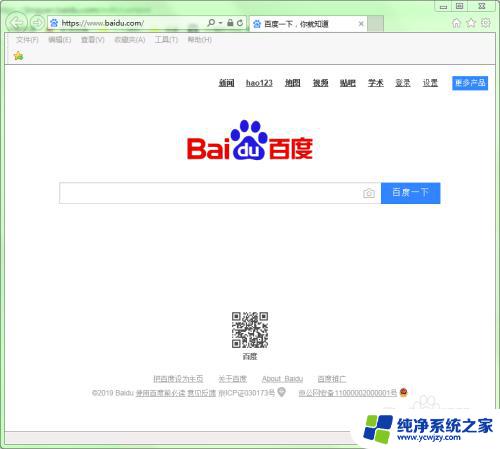
2.选择“工具”菜单,在弹出的下拉列表中选择“删除浏览历史记录...“命令。或者在打开IE浏览器后,直接按键盘上的”Ctrl+Shift+Del“组合键也是可以的。
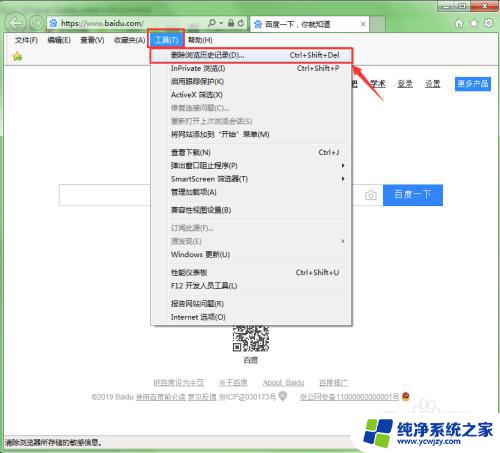
3.此时会弹出一个”删除浏览历史记录“的对话框,在对话框中选择您要删除的项。然后单击”删除“按钮即可。
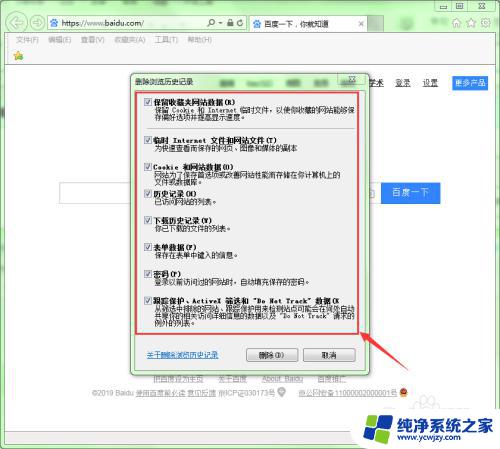
4.删除成功后会以浏览器的下方出现一段文字提示,提示选中的历史记录已成功删除。
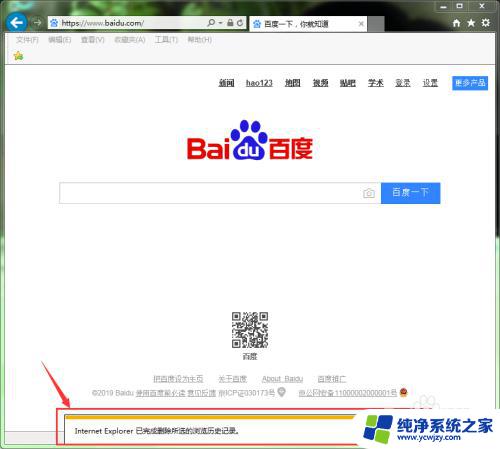
5.第二款:360浏览器。打开360浏览器。
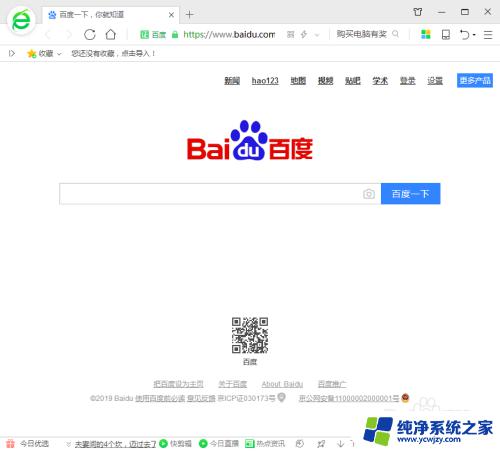
6.单击浏览器右上角的”功能菜单“按钮。在弹出的下拉列表中选择”清除上网痕迹“命令。
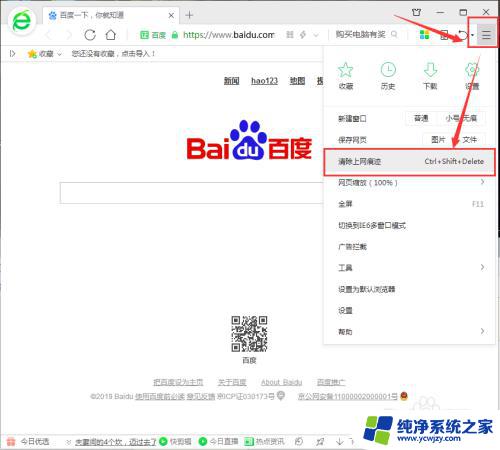
7.此时会弹出”清除上网痕迹“对话框。在”清除这段时间的数据“后面可以设置用户想要清除那个时间段内的数据。在下面的选项中用户可根据需要选择需要清除哪类痕迹。
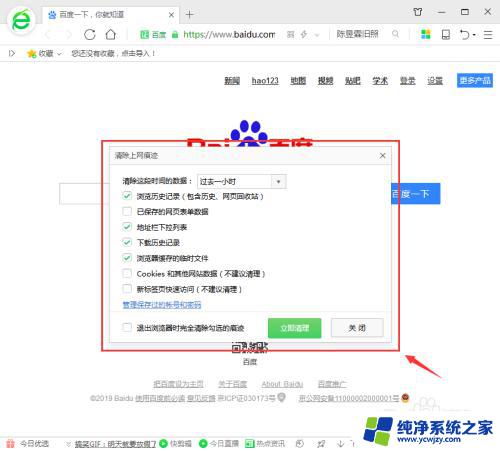
8.如果用户想让浏览器每次退出的时候都自动清除选中的痕迹,可以将”退出浏览器时完全清除勾选的痕迹“选项选中。
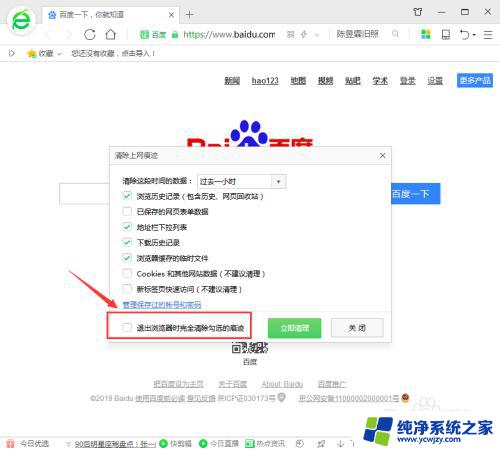
9.设置好用户要清除的内容后,单击”立即清理“按钮即可删除选中的痕迹。

以上是如何删除浏览记录的全部内容,您可以根据上述步骤进行操作,希望对您有所帮助。
浏览器如何删除浏览记录 如何清除掉浏览器的特定网站历史记录相关教程
- 浏览器历史痕迹 如何清除浏览器历史记录
- 浏览器清除cookie快捷键 如何清除浏览器的cookie缓存和历史记录
- 如何卸载浏览器 如何彻底删除浏览器历史记录
- 如何清除谷歌浏览器的历史记录 谷歌浏览器删除浏览历史的方法
- 如何删浏览器 怎么彻底删除浏览器历史记录
- 如何彻底删除百度浏览器历史记录 苹果手机浏览器历史记录和cookies如何彻底删除
- 怎么把浏览器删掉 怎么彻底删除浏览器历史记录
- 网页浏览历史记录如何恢复 浏览器历史记录恢复方法
- chrome搜索记录删除 Google Chrome浏览器如何清除搜索历史记录
- 浏览器观看历史记录 如何查看浏览器历史记录详细信息
- 如何删除桌面上的小艺建议
- 为什么连接不上airpods
- 小米平板怎么连接电容笔
- 如何看电脑是百兆网卡还是千兆网卡
- 省电模式关闭
- 电脑右下角字体图标不见了
电脑教程推荐
win10系统推荐